
Det börjar bli en årlig händelse – Samsung har återigen släppt nya versioner av sina Galaxy A3 och Galaxy A5 smartphones. Med dessa enheter visar företaget sina sanna avsikter: att utveckla sin marknad i mellanklassen med smartphones som kommer med en komplett samling användbara egenskaper. Precis som alla andra smartphones har de några dolda funktioner som är bra att titta på. Här är några av våra favoriter.
- Samsung Galaxy A3 (2017) recension: mellanklasstelefonen som tycker att den är ett flaggskepp
- Samsung Galaxy A5 (2017) praktisk recension: en mellanklasstelefon med premiumfunktioner
Lägg till/avaktivera spelstartaren och spelverktygen
Alla spelare där ute vet redan hur användbara ”Game Launcher” och ”Game tools” är. Dessa låter dig inaktivera aviseringar under dina spelsessioner eller till och med ta en skärmdump eller en video av ditt spel, etc. Du kan aktivera eller inaktivera alla dessa med bara några få tryck.
Allt du behöver göra är att gå till inställningarna, sök sedan efter avancerade funktioner och gå in i menyn Spel. Här hittar du de alternativ du behöver.
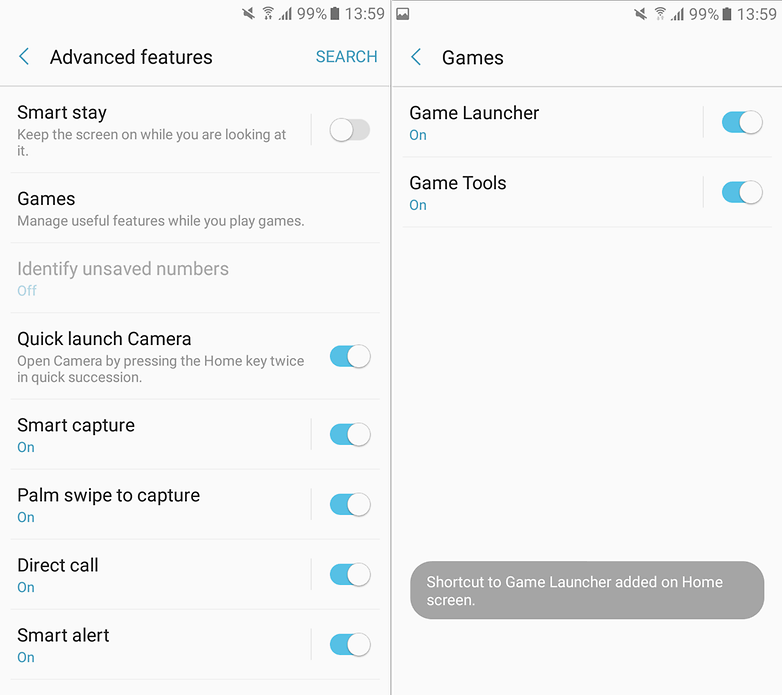
Du kan enkelt aktivera eller inaktivera Game Launcher. / © NextPit
Ta foton med lätthet
På de flesta smartphones kan du ta ett foto genom att helt enkelt trycka på volymknapparna. Vissa människor föredrar att trycka på skärmknappen. Här har Samsung försökt ta hänsyn till allas personliga preferenser. Du kan lägga till en virtuell knapp på din kamera som du kan flytta till var du vill på kameraappens skärm: tryck på den virtuella knappen och bilden tas.
För att aktivera detta går du bara till appen Kamera och går till Inställningar (kugghjulet uppe till höger på skärmen). Scrolla ner i menyn och du hittar Flytande kamera-knapp. Aktivera den så visas din knapp i kameraappen.
Bara en påminnelse: du kan starta kameran genom att trycka två gånger på kameraknappen. Du behöver inte leta efter kameraikonen på din startskärm.
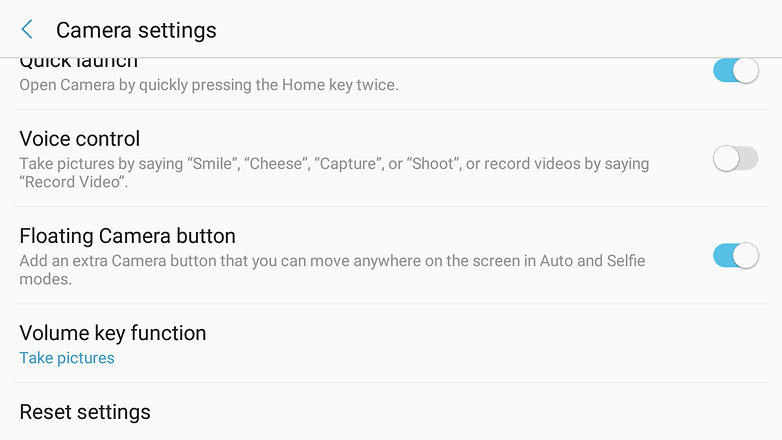
Du kan aktivera den flytande knappen i kamerainställningarna. / © NextPit
Anpassa ditt gränssnitt
Vissa människor (särskilt jag) tycker att TouchWiz är ett fult gränssnitt, helt tvärtom mot Android Stock. Var medveten om att det är möjligt att anpassa gränssnittet med flera olika teman. Även om detta inte löser alla dina problem, kan det åtminstone göra din telefon trevligare att använda. Du kan också ladda ner bakgrundsbilder och ikonpaket.
Den främsta haken är priset. Vem vill spendera $2 på ett ikonpaket? Lyckligtvis är vissa teman / bakgrunder / ikoner tillgängliga gratis och några av dem är riktigt trevliga. Du hittar dessa i inställningar under Bakgrunder och teman. Du kan också komma åt detta genom att hålla fingret på skärmens bakgrund och sedan klicka på Bakgrund och teman på knappen längst ner till vänster på skärmen
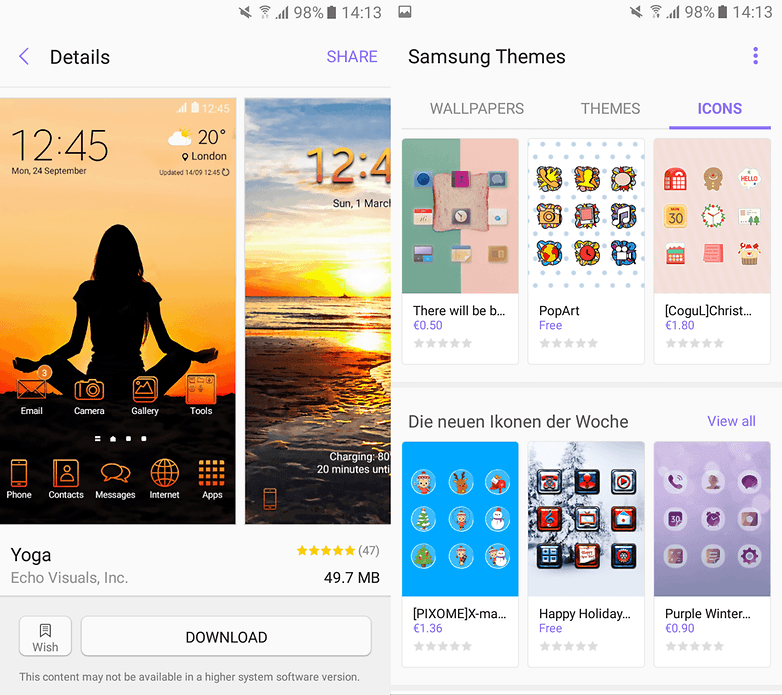
Du kan anpassa utseendet på TouchWiz. / © NextPit
Använder en säker fil
Även om vissa människor högt förkunnar att de inte har något att dölja, vare sig på sina telefoner eller någon annanstans, är det alltid användbart att kunna ”gömma” vissa saker. När du lämnar över din telefon till din mamma vill du kanske inte att hon ska se dina berusade bilder, eller så vill du inte att din flickvän ska se bilder på dig som dansar med andra tjejer. Även om du inte har gjort något fel är det aldrig bra att behöva förklara sig.
För att undvika allt detta har Samsung inkluderat det säkra filalternativet som fanns på Note 7. Du kan lägga vad du vill hålla privat i den här filen och, naturligtvis, kan du begränsa åtkomsten med ett lösenord eller ett fingeravtryck. Det enda villkoret för att komma åt det är att du måste använda en Samsung-kod. Gå bara till dina applikationer, ange Samsung applikationsfilen och öppna Secure File. Resten är sedan upp till dig.
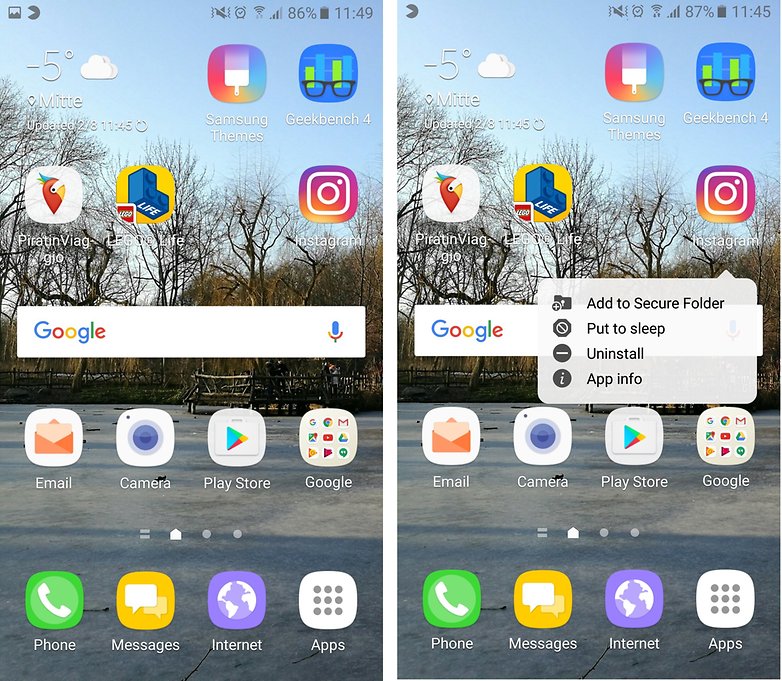
Lägg in dina ”privata” appar eller information i den säkra filen. / © NextPit
Få påminnelser
Hur ofta kommer du på att du får ett WhatsApp-meddelande när du är i ett möte och en halvtimme senare har du helt glömt att läsa meddelandet? Samsung har tänkt på allt och introducerat påminnelseaviseringar: när du glömmer att läsa en avisering får du en påminnelse.
Naturligtvis kan du välja vilka typer av aviseringar och vilka applikationer du ska få påminnelser för. Gå bara till Åtkomstinställningar och till menyn Aviseringspåminnelse. Du hittar också ett antal andra intressanta alternativ där, som skärmförstoringsglaset.
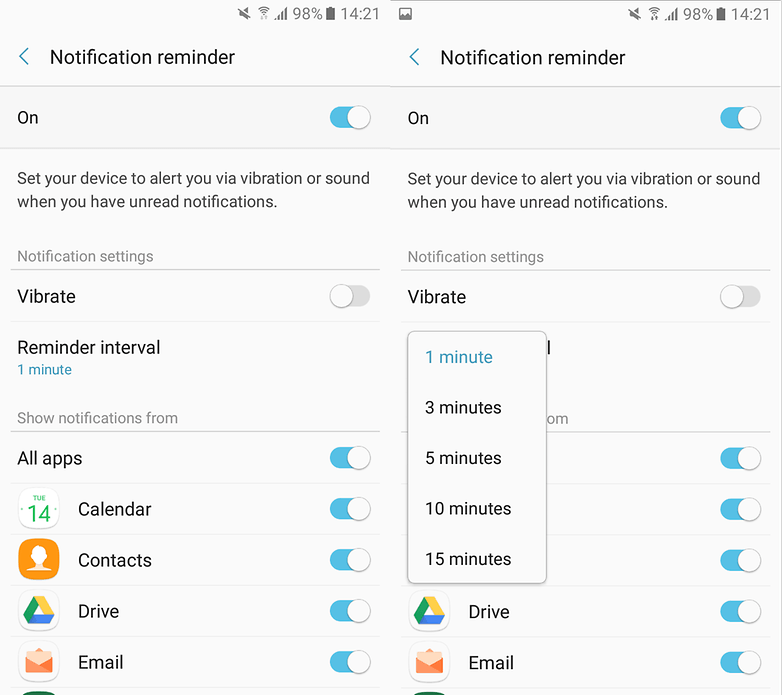
Det är ett praktiskt alternativ för de glömska där ute. / © NextPit
Aktivera det lätta läget
Även om nördarna där ute säkert kommer att uppskatta att ha en anpassningsbar välkomstskärm, föredrar vissa av oss att välja det enkla sättet genom att använda en ”enklare layout” och en ”större teckenstorlek”, som Samsung kallar det. Du kan aktivera detta displaysystem i Inställningar. Var försiktig, ikonerna och typsnitten på välkomstskärmen kommer att vara enorma, och även meddelandemenyn kommer att ändras!
För att aktivera detta läge, gå bara till Inställningar och välj sedan alternativet Enkelt läge för att aktivera det.
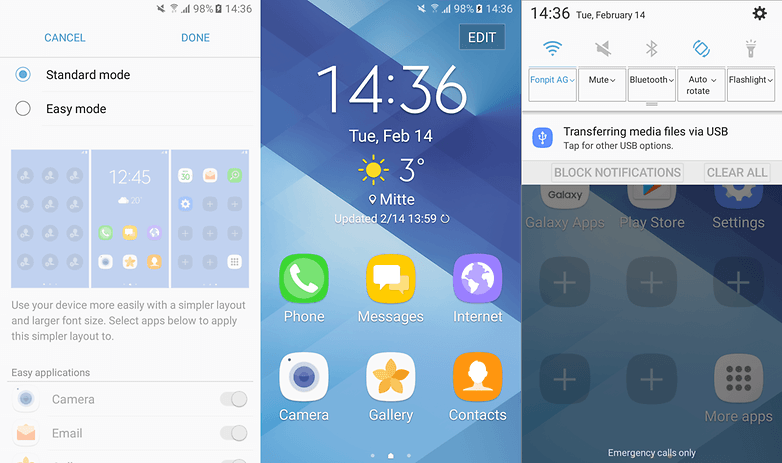
Enkelt läge: gör exakt vad det står på etiketten. / © NextPit
Klassiska tips och tricks
Vissa tips och tricks som redan finns på andra modeller och/eller andra enheter producerade av Samsung kan också användas på A3 (2017) och A5 (2017).
Skickar ett SOS
Du kan skicka ett SOS när du är i nöd: gå till Inställningar > Avancerade inställningar > Skicka SOS, när alternativet är aktiverat kan du lägga till en mottagare. Allt du behöver göra är att trycka på ”av”-knappen tre gånger för att skicka SOS.
Flerfönsterläge
På A5 har du också ett alternativ för delad skärm. För att göra detta, tryck bara på multitasking-symbolen men kom ihåg att inte alla applikationer är kompatibla med detta läge. I allmänhet har Google-appar inga problem här (Gmail, Play Butik, etc.).
Inaktiverar Upday
Samsung bestämde sig för att sätta sitt eget informationssystem på sina enheter: Upday. De nya Galaxy A3- och A5-enheterna är inget undantag från denna regel, så allt du behöver göra är att svepa åt höger för att komma åt Upday-widgeten. Få inte panik – om du är mer van vid att använda startprogrammet för Google Nu eller helt enkelt inte vill ha widgeten på startskärmen kan du inaktivera den.
För att göra detta, håll bara fingret på skärmen. Du kommer att se tre knappar längst ner (skärmbakgrunder, widgets och layout). Svep åt höger för att komma åt den vänstra skärmen. Du kan sedan avaktivera den genom att trycka på knappen.
Fästa applikationer
I vissa fall kan det vara användbart att låsa skärmen på en applikation. Aviseringarna från andra applikationer är blockerade, du kan inte öppna några andra applikationer så ditt privatliv förblir privat. Fästa applikationer är aktiverat som standard, men för säkerhets skull hittar du det i Inställningar > Skärmlåsning / Säkerhet > Andra säkerhetsinställningar > Lås fönster (längst ner i menyn).
Tryck sedan på multitask-knappen för att se en lista över öppna program. Längst ner till höger i den senaste applikationen hittar du en nål längst ner till höger i applikationsfönstret. Tryck på nålen så låses fönstret för denna applikation.
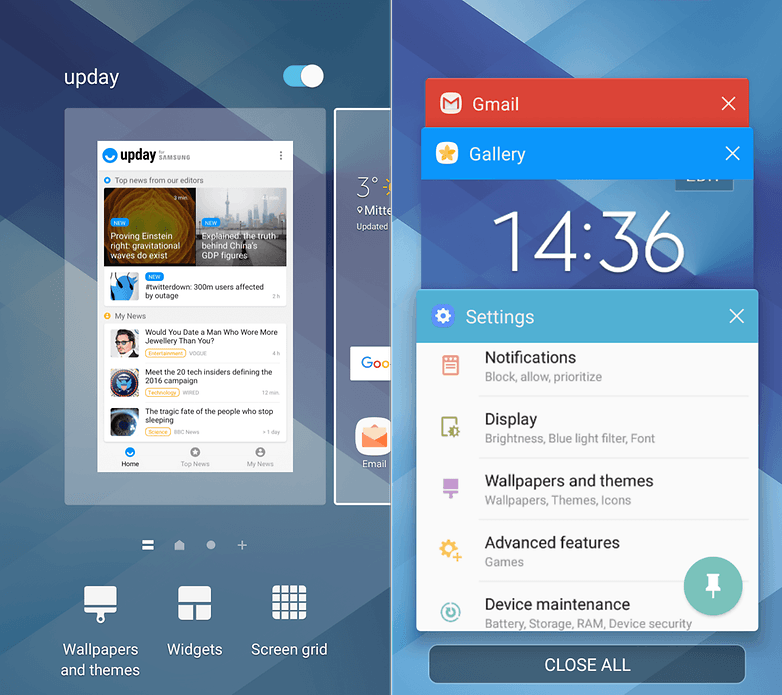
Till vänster, inaktiverar Upday. Fäst ett program till höger. / © NextPit
Tror du att något av våra användartips hjälper dig att få mer (eller kanske mindre) av din Galaxy A3 eller A5? Har du stött på några andra tips och tricks för dessa smartphones? Låt oss veta i kommentarerna nedan.